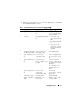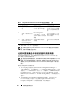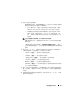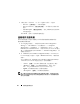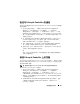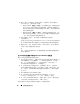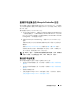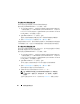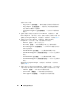Users Guide
54
使用配置公用程序
7
下载完成后,单击
Next
(下一步)并选择以下其中一个选项:
–
Start now
(立即开始)
—
立即开始更新。
–
Start on next boot
(下次引导时开始)
—
在系统下次引导时开始
更新。
–
Schedule update
(制订更新计划)
—
指定日期和时间并安排在该
日期进行更新。
单击
Finish
(完成)以完成固件更新过程。
查看硬件资源清册
您可以使用配置公用程序查看集合中所有系统的硬件资源清册详情。
要查看硬件资源清册:
1
在
ConfigMgr
控制台上,右键单击
System Center Configuration
Manager
→
“
Site Database
”(站点数据库)
→
“
Computer
Management
”(计算机管理)
→
“
Collections
”(集合)
→
“
All
Dell Lifecycle Controller Servers
”(所有
Dell Lifecycle Controller
服务
器)并选择
Dell Lifecycle Controller
→
“
Launch Config Utility
”(启
动配置公用程序)。
2
在 “
Dell Lifecycle Controller Configuration Utility
”(
Dell Lifecycle
Controller
配置公用程序)中选择 “
Hardware Inventory
”(硬件资源
清册)。
以下详情将显示在 “
Dell Lifecycle Controller Configuration Utility
”
(
Dell Lifecycle Controller
配置公用程序)的右侧窗格中:
–
“
Name
”(名称):显示
Dell
系统的名称,这是集合的一部分。
–
“
Hardware
”(硬件):显示系统的硬件组件。例如,内存、
CPU
、
Integrated Dell Remote Access Controller
卡等。
–
FQDD
:显示硬件组件的完全合格设备说明。
–
“
Description
”( 说 明 ): 显示硬件组件的属性。
注 :
当配置公用程序获取到集合的硬件资源清册详情时,网络连接会中断,
此时可以关闭该公用程序 并在网络连接恢复时再次启动。硬件资源清册详
情不会自动刷新。